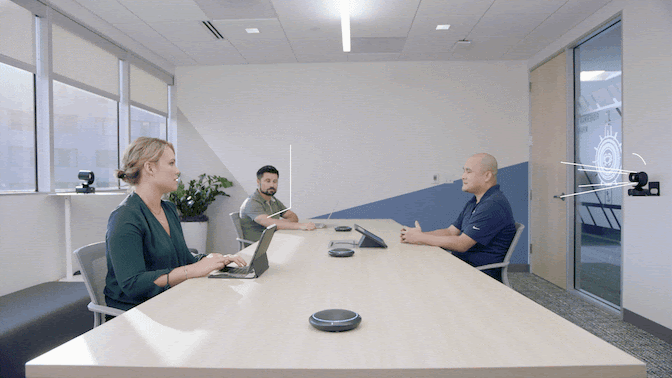Top 5 funcții Zoom care sporesc productivitatea
Publicat: 2021-08-30Potrivit companiei de informații despre carieră, Zippa, care a chestionat 2.000 de angajați – peste jumătate (67% dintre angajați) raportează că s-au simțit distras în timpul întâlnirilor virtuale. De fapt, în timpul întâlnirilor virtuale, oamenii fac o grămadă de alte lucruri, multitasking dacă vrei.
Angajații fac orice altceva, inclusiv joacă jocuri video, în loc să fie atenți în timpul întâlnirilor virtuale. Și are sens, a fi productiv în întâlnirile virtuale este o sarcină din ce în ce mai dificilă – mai ales când pare că orice distragere a atenției se poate întâmpla; are loc în timpul întâlnirilor virtuale.
Cu Legea lui Murphy în vigoare, câinii lătrând, copiii țipând și chiar mașinile de tuns iarba tund – acest lucru poate duce foarte bine la o întâlnire neproductivă. În acest caz, a ști cum să utilizați cel mai bine Zoom pentru a menține întâlnirile concentrate și pe drumul cel bun, împreună cu asigurarea faptului că sunt luate note și că acele acțiuni sunt urmărite este primordial în era Zoom.
Există o mulțime de moduri de a rămâne productiv și prin Zoom.
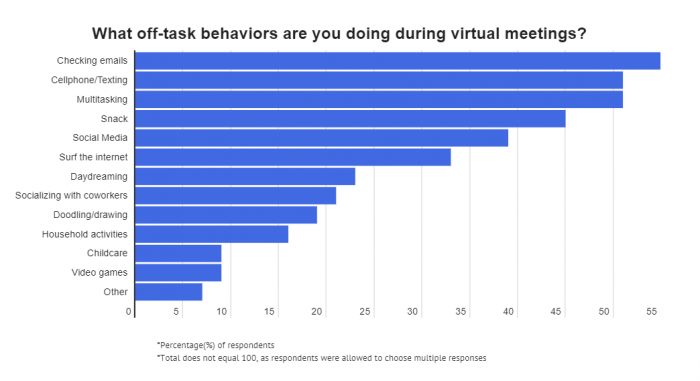
Dacă organizația pentru care lucrezi folosește platforma de comunicații unificate/conferințe video Zoom, sunt șanse să te fi simțit copleșit de numărul de instrumente disponibile la dispoziția ta. Dorim să vă ajutăm să analizați aceste funcții pentru a le găsi pe cele mai bune, cele create pentru a crește productivitatea la locul de muncă.
Deci, cum se folosesc cel mai bine instrumentele disponibile pentru a asigura cele mai productive întâlniri? Voi explora multe dintre pietrele ascunse ale software-ului sub formă de caracteristici de productivitate, care sunt după cum urmează:
Aplicații Zoom
Aplicațiile Zoom sunt integrări în produs care oferă utilizatorilor acces la peste 50 de aplicații pe care le pot folosi – atât înainte, cât și după întâlniri. Aplicațiile de la terțe părți le permit utilizatorilor să îmbunătățească orice experiență de întâlnire Zoom. Ca atare, există o multitudine de aplicații create pentru tablă albă, luare de note, management de proiect și chiar jocuri atunci când trebuie să vă relaxați.
Dacă vă aflați într-o întâlnire și un participant nu are acces la (aplicația Zoom) pe care o utilizați – puteți pur și simplu să trimiteți/partajați aplicația dorită direct din Zoom, facilitând colaborarea în timp real la locul de muncă.
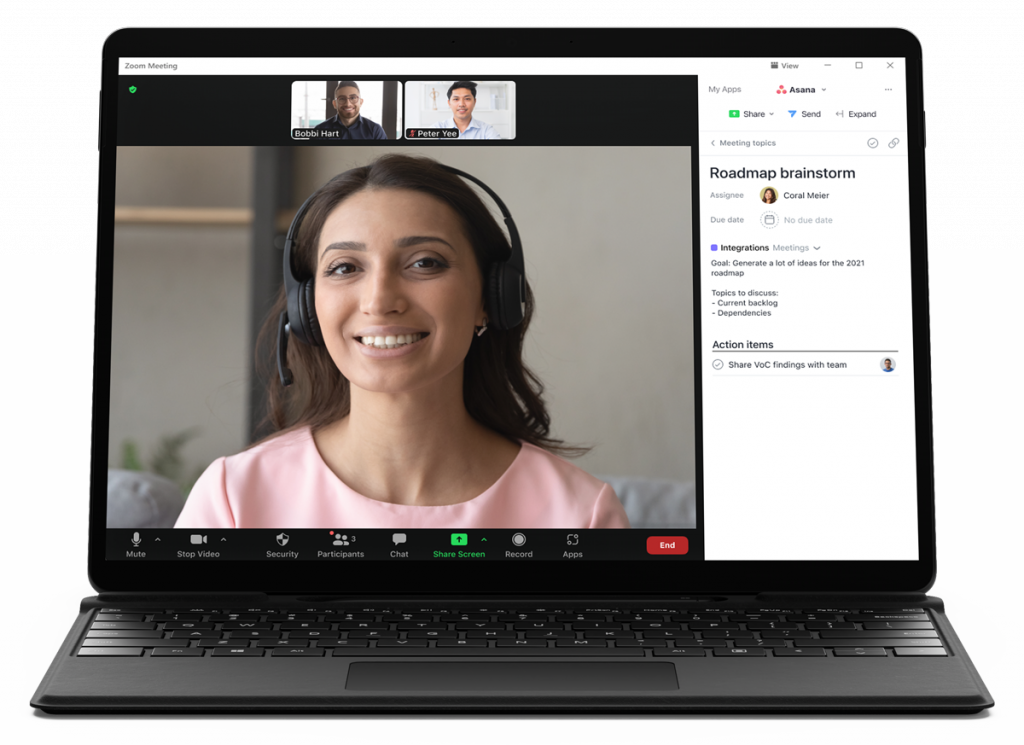
Puteți aplica aplicațiile Zoom în aproape orice situație, iar cei care urmează cursuri virtuale pot chiar să folosească cele peste 50 de aplicații Zoom disponibile, inclusiv Asana, Dropbox Spaces, Dot Collector, Survey Monkey Enterprise și Wellness That Works.
Camerele de evaziune
Dacă faceți parte dintr-o echipă – sunt șanse să fiți obișnuit să vă împărțiți în grupuri de discuții mai mici și mai concentrate – similar cu o experiență de întâlnire în persoană.
Zoom Breakout Rooms extind o funcționalitate similară și este una dintre cele mai populare caracteristici din Zoom Meetings. Gazdele întâlnirii pot prealoca grupuri de grupe, iar acum, participanții la întâlnire pot selecta singuri la ce cameră video de lucru ar dori să se alăture.
Situat în bara de instrumente întâlnire; gazdele întâlnirilor sau co-gazdele pot face clic pe pictograma Breakout Rooms și pot accesa următoarele opțiuni pentru a gestiona Breakout Rooms:
- Crearea automată versus manuală a sălii creează automat o sală de lucru – plasând participanții în săli în mod arbitrar.
- Selectarea opțiunii de creare manuală a camerei permite utilizatorilor să creeze fiecare cameră și să atribuie participanții fiecărei camere în mod individual.
- Mutați participanții
- Șterge camera
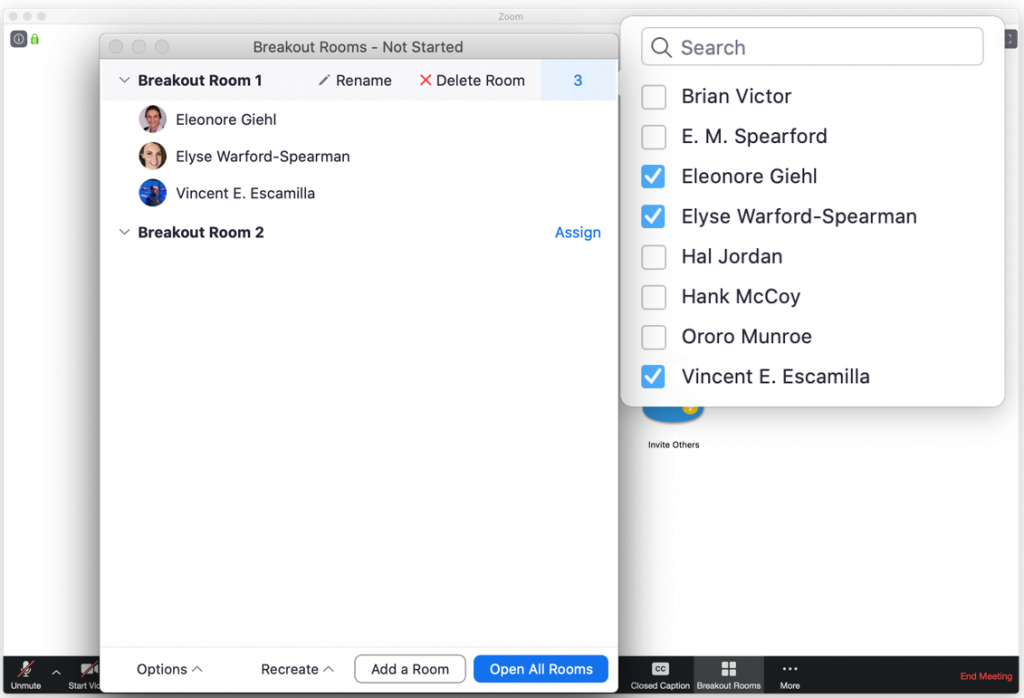

Pentru a menține lucrurile pe drumul cel bun în întâlnirile Zoom, UC Giant a integrat câteva alte opțiuni – asigurându-se că gazdele întâlnirilor mențin un sentiment de ordine. În consecință, ei pot face următoarele:
- Mutați toți participanții în Breakout Rooms, o opțiune care mută automat toți participanții în Breakout Rooms atunci când selectați opțiunea Deschideți toate camerele.
- Setați un cronometru, care vă permite să vă asigurați că lucrurile rămân pe drumul cel bun și nu depășesc în timp - o opțiune de încredere pentru sesiunile de brainstorming.
- Numărătoarea inversă după închiderea Breakout Rooms oferă participanților o reprezentare vizuală a momentului în care trebuie să se întoarcă la sesiunea lor principală.
- Permiteți participanților să revină oricând la sesiunea principală este o caracteristică simplă.
Smart Gallery Phase Public Beta
Disponibil acum în prima etapă a beta-ului public – Zoom’ Smart Gallery, valorifică puterea inteligenței artificiale pentru a vizualiza mai multe persoane cu o singură cameră și o transmite într-o vizualizare cuprinzătoare. Până acum, caracteristica este susținută de Neat și Poly, cu soluții Logitech și DTEN D7 programate pentru lansare în cursul acestui an.
Sondaje pentru întâlniri și webinar
Un alt element al productivității întâlnirilor se rezumă la tipul de perspective pe care le-ar putea obține în urma întâlnirilor – idei care pot fi luate și puse în acțiune. În urma unei întâlniri Zoom – gazdele pot adăuga opțiuni cu mai multe variante, opțiuni unice și răspunsuri lungi sub forma unui sondaj, astfel încât să știe cum să îmbunătățească experiențele întâlnirii în viitor.
În timpul seminariilor web, aveți șansa de a vă implica și de a asigura un timp productiv pentru participanți prin sesiuni de întrebări și răspunsuri, chat-uri, ridicarea mâinii, sondaje etc.
Modul de focalizare
Lansat inițial pentru utilizatorii de educație Zoom – această caracteristică se întâmplă să servească scopuri duble. Cu acesta, gazdele și co-gazdele pot vedea videoclipul fiecărui participant fără ca ei să se vadă. În plus, această caracteristică se extinde în partajarea ecranului – oferind gazdelor posibilitatea de a vizualiza și de a comuta între ecranele partajate ale participanților, în timp ce participanții pot vedea doar conținutul lor.
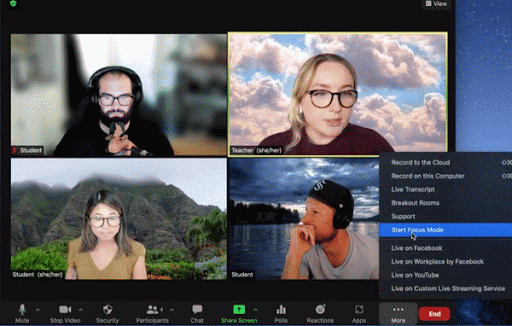
Dacă gazdele întâlnirii văd conținut în spațiul unui participant la întâlnire pe care doresc să îl partajeze; pot face acest lucru cu alți participanți la întâlnire care folosesc această funcție. Gazdele întâlnirii, co-gazdele și participanții prezentați de gazdă în modul focalizare își pot vedea în continuare videoclipul în timp ce văd doar numele celorlalți participanți.
Explorați Zoom pe cont propriu
Cu puțină cercetare, veți descoperi rapid că există o mulțime de instrumente disponibile în cadrul platformei de conferințe video Zoom care vă pot ajuta să aveți întâlniri mai concentrate. Există și o mulțime de suplimente disponibile, inclusiv cele create pentru o productivitate mai mare prin e-mail, cum ar fi cel pentru Microsoft Outlook, care este disponibil pentru utilizatorii de desktop.
Zoom vă poate solicita să aveți un abonament plătit pentru a accesa unele funcții, așa că este întotdeauna important să verificați pentru a vedea ce fel de plan Zoom aveți și ce include ca rezultat. Iată o mulțime de întâlniri productive care urmează – dacă puteți folosi instrumentele pe care le aveți la dispoziție, dar gratuite și plătite.